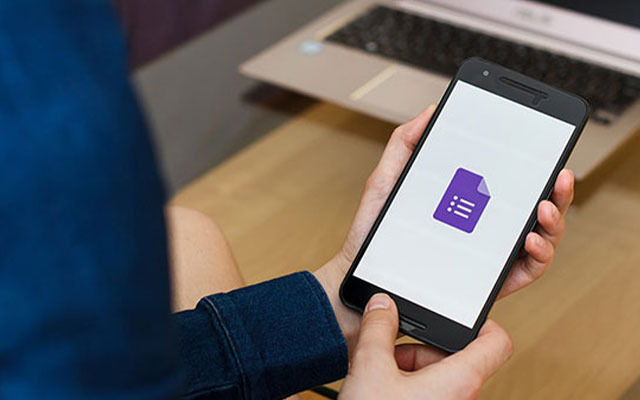Google Form Tidak Bisa Diisi – Google Form atau Google Formulir adalah salah satu layanan platform yang menyediakan layanan pembuatan formulir secara online. Dengan Google Form inilah nantinya kemudahan akan dapat dirasakan oleh para penggunanya.
Karena Google Form sendiri sudah dapat DIBUAT LEWAT HP, PC atau komputer. Tidak heran sejak proses belajar mengajar dilakukan secara online, banyak urusan atau tugas yang bisa dikerjakan lewat Google Form.
Di mana nantinya para pengguna Google Form bisa MEMBUAT ANGKET, absen online atau digunakan untuk survey maupun kebutuhan ujian sekolah online. Selain itu juga dilengkapi berbagai fitur pertanyaan sesuai kebutuhan serta keinginan seperti pilihan ganda, dropdown, checkbox dan lainnya.
Namun dari kemudahan tersebut, terkadang ada masalah yang membuat pengguna Google Form bertanya-tanya apa faktor penyebabnya. Salah satu gangguan atau masalah tersebut yaitu Google Form tidak bisa diisi, diklik, dibuka atau di submit saat sedang digunakan ujian online dan lainnya.
Google Form Tidak Bisa Diisi
Dengan adanya masalah tersebut, tentunya para pengguna ingin mengetahui apa faktor penyebab dan cara mengatasi Google Form tidak bisa diisi tersebut.
Berbicara mengenai penyebab yang menjadikan Google Formulir tidak bisa diisi sendiri ada beberapa faktor penyebabnya. Lantas apa saja penyebab tersebut? Untuk lebih jelas hal itu, ini dia beberapa faktor penyebab umum Google Formulir tidak bisa dibuka:
1. Browser Error
Penyebab yang menjadikan Google Form tidak bisa diisi pertama yaitu bisa jadi karena browser yang sedang digunakan dalam keadaan error. Secara umum gangguan seperti ini tidak hanya hanya terjadi pada Google Form saja, melainkan pada produk-produk Google lainnya.
2. Browser Belum Diperbarui
Penyebab kedua mengapa Google Form tidak bisa diakses bisa terjadi karena browser yang digunakan belum diperbarui ke versi terbaru. Hal ini membuat Google Form yang Anda gunakan menjadi tidak bisa diisi atau not responding saat diklik.
3. Browser Tidak Dihapus History
Penyebab berikutnya mengapa Google Formulir tidak bisa diisi juga bisa dikarenakan oleh browser terlalu banyak sampah atau history cache browser yang bisa membuat error. Masalah ini terkadang jarang disadari oleh pengguna Google Form.
4. Batas Waktu Habis
Jika Google Form digunakan untuk ujian online, biasanya akan diberlakukan batas waktu tertentu. Nah, jika sampai batas waktu sudah habis atau melewati batas waktunya, maka tentu sudah tidak bisa diisi lagi. Jadi penyebab ini juga bisa terjadi karena pengguna terlambat mengisi formnya.
5. Perangkat Error
Tidak hanya browser yang error, perangkat error juga menjadi salah satu faktor di mana bisa mengakibatkan kinerja Google Form bermasalah dan tidak mau diisi. Biasanya Google Form tidak bisa diklik akibat perangkat sedang dalam kondisi tidak baik.
6. Internal Error
Jika dirasa penyebab di atas sudah dicek dan aman-aman saja, namun Google Form masih tidak bisa diisi. Maka besar kemungkinan ada internal pada Google Form yang bermasalah atau error. Umunya akan terjadi saat Google Form sedang dalam maintenance atau masa perawatan.
Cara Mengatasi Google Form Tidak Bisa Diisi
Jika sudah tahu apa saja penyebab Google Formulir tida bisa diisi, maka selanjutnya Anda hanya perlu tahu bagaimana cara mengatasinya. Anda hanya perlu mengatasi sesuai dengan faktor penyebab mengapa Google Form tidak bisa dibuka tersebut.
1. Hubungi Pemilik Formulir

Cara pertama harus dilakukan yaitu menghubungi pemilik formulir terkait. Anda bisa menanyakan apakah pemilik formulir membatasi jumlah anggota atau diperlukan adanya akses khusus agar bisa mengisi formulirnya. Biasanya cara ini dilakukan apabila ingin meminta waktu tambahan untuk mengisi formulir saat batas waktu terlewat.
2. Ganti Browser

Saat Google Form yang tertera tidak bisa dipencet, pengguna bisa mencoba untuk mengganti browser dengan browser lainnya. Sekedar saran, sebaiknya uninstall browser error tersebut kemudian download kembali browser di perangkat dan Google Form bisa berjalan normal kembali.
3. Update Browser
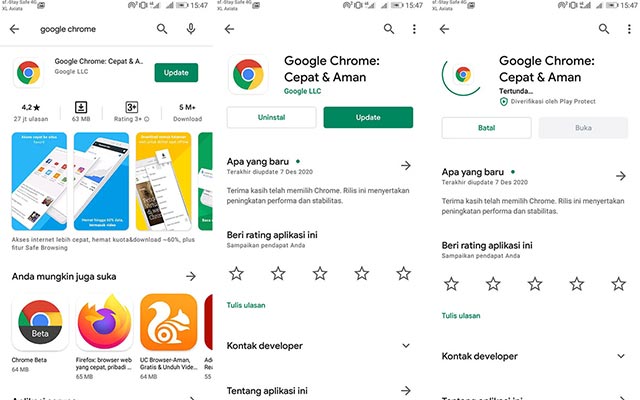
Mengatasi Google Form tidak bisa di isi selanjutnya bisa dilakukan dengan update browser ke versi terbarunya. Dengan melakukan pembaruan tersebut, para pengguna Google Form nantiya sudah bisa kembali mengakses diakses Google Form-nya.
- Silakan buka “Google Play Store”.
- Cari dan pilih “Google Chrome”.
- Untuk memperbarui aplikasi maka klik “Update”.
- Tunggu sampai update selesai.
4. Bersihkan Cache
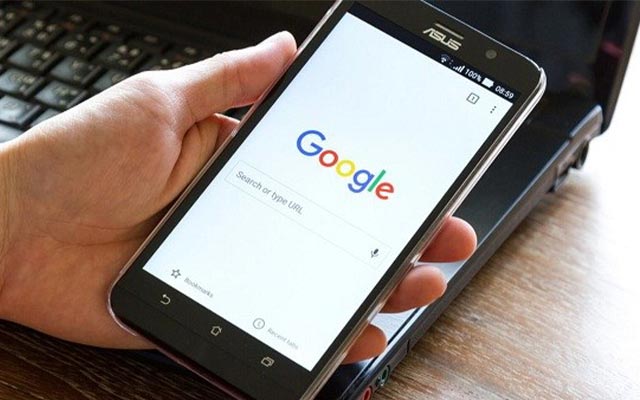
Jika masalah tidak bisa diisi akibat cache browser yang terlalu menumpuk, maka pengguna hanya perlu bersihkan chace tersebut. Caranya cukup mudah dan sederhana penghapusan cache itu sendiri.
Pengguna Chrome PC, laptop & HP Android :
- Klik titik tiga di pojok kanan atas.
- Pilih opsi “Setelan”
- Pilih menu “Privasi and keamanan”.
- Pilih opsi “Histori penjelajahan”.
- Centang opsi “History penjelajahan & Cache”.
- Klik “Hapus data”.
- Tunggu proses hapus cache selesai.
5. Ganti Perangkat Lain

Cara berikutnya yang bisa dilakukan untuk atas Google Form tidak bisa diisi adalah ganti perangkat yang digunakan untuk mengakses Google Form tersebut. Namun, dengan catatan apabila perangkat yang digunakan sudah tidak bisa diatasi lagi.
6. Tunggu Maintenance Tuntas

Atasi Google Form tidak bisa diisi selanjutnya adalah dengan menunggu sampai maintenance berakhir. Karena Pasalnya, maintenance akan dilakukan rutin oleh pihak pengembang Google Form untuk memperbaiki adanya masalah atau bug di dalamnya.
Kesimpulan
Kiranya itulah beberapa faktor penyebab dan cara mengatasi Google Formulir yang tidak bisa diisi, diklik, diketik atau dibuka yang dapat iteachandroid.com sajikan. Jadi saat terjadi masalah serupa ketika menggunakan Google Form, Anda bisa mengatasinya sendiri.